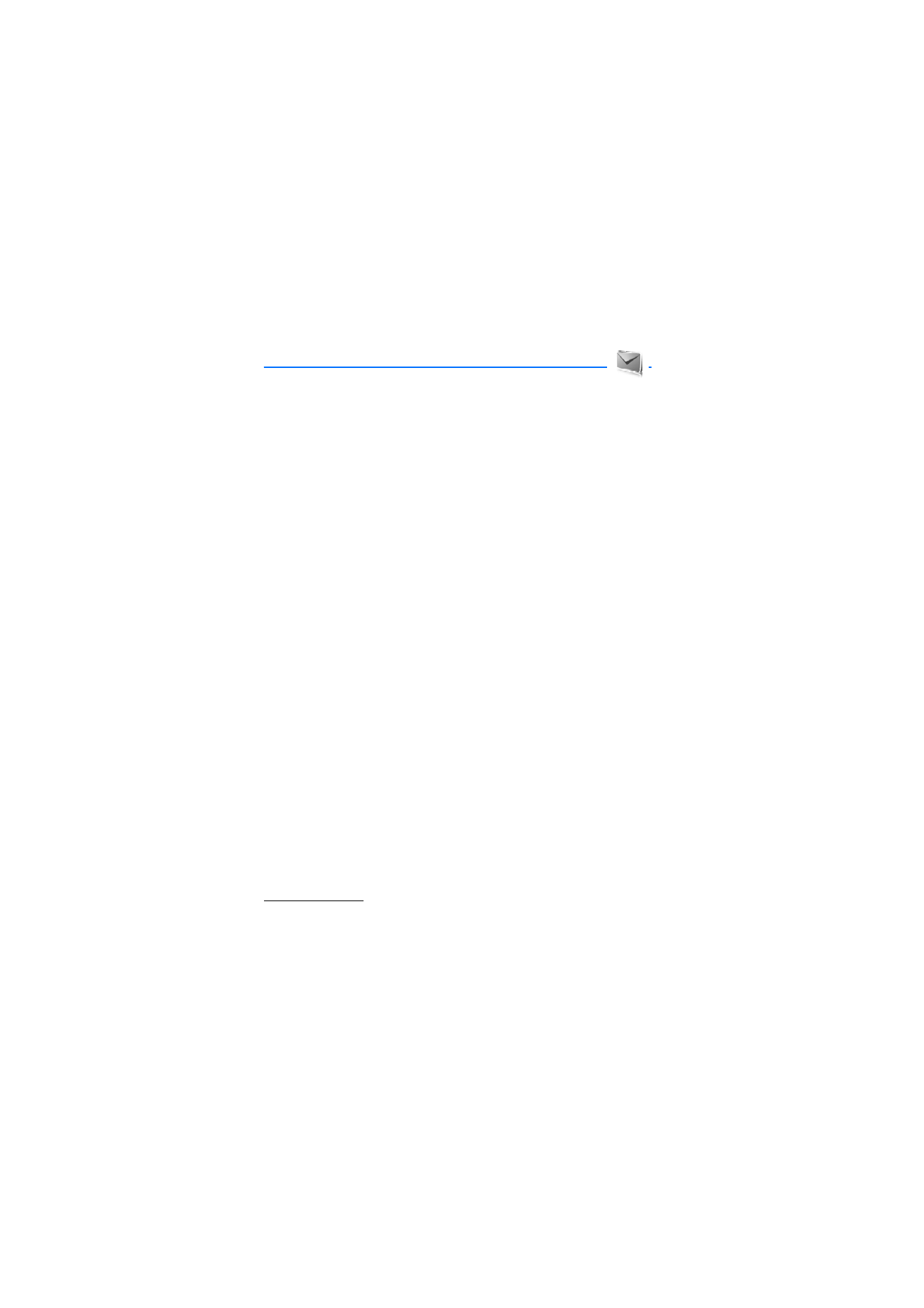
■ SMS (textmeddelanden)
Enheten kan skicka textmeddelanden som är längre än begränsningen
för ett enskilt meddelande. Längre meddelanden skickas i en serie på två
eller flera meddelanden. Operatören kan debitera enligt detta. Högst
upp på displayen visas en indikator för meddelandelängd. Den visar hur
många tecken som finns kvar i meddelandet när du skriver in text,
eftersom den räknar baklänges från 913.
Tecken som innehåller accenter eller andra markörer, och tecken från
vissa språkalternativ, t.ex. kinesiska, kräver större utrymme vilket
begränsar antalet tecken som kan skickas i ett enskilt meddelande.
Du kan använda fördefinierade mallar när du skriver textmeddelanden.
Innan du kan skicka text- eller e-postmeddelanden måste du spara vissa
meddelandeinställningar. Se Meddelandeinställningar på sidan 45.
Om du vill ha mer information om tillgänglighet och abonnemang på
e-posttjänsten kontaktar du nätoperatören eller tjänsteleverantören.
Textinmatning
Du kan skriva in text med normal textinmatning eller med automatisk
textigenkänning. När du använder normal textinmatning trycker du på
en sifferknapp från 1 till 9 upprepade gånger tills önskat tecken visas på
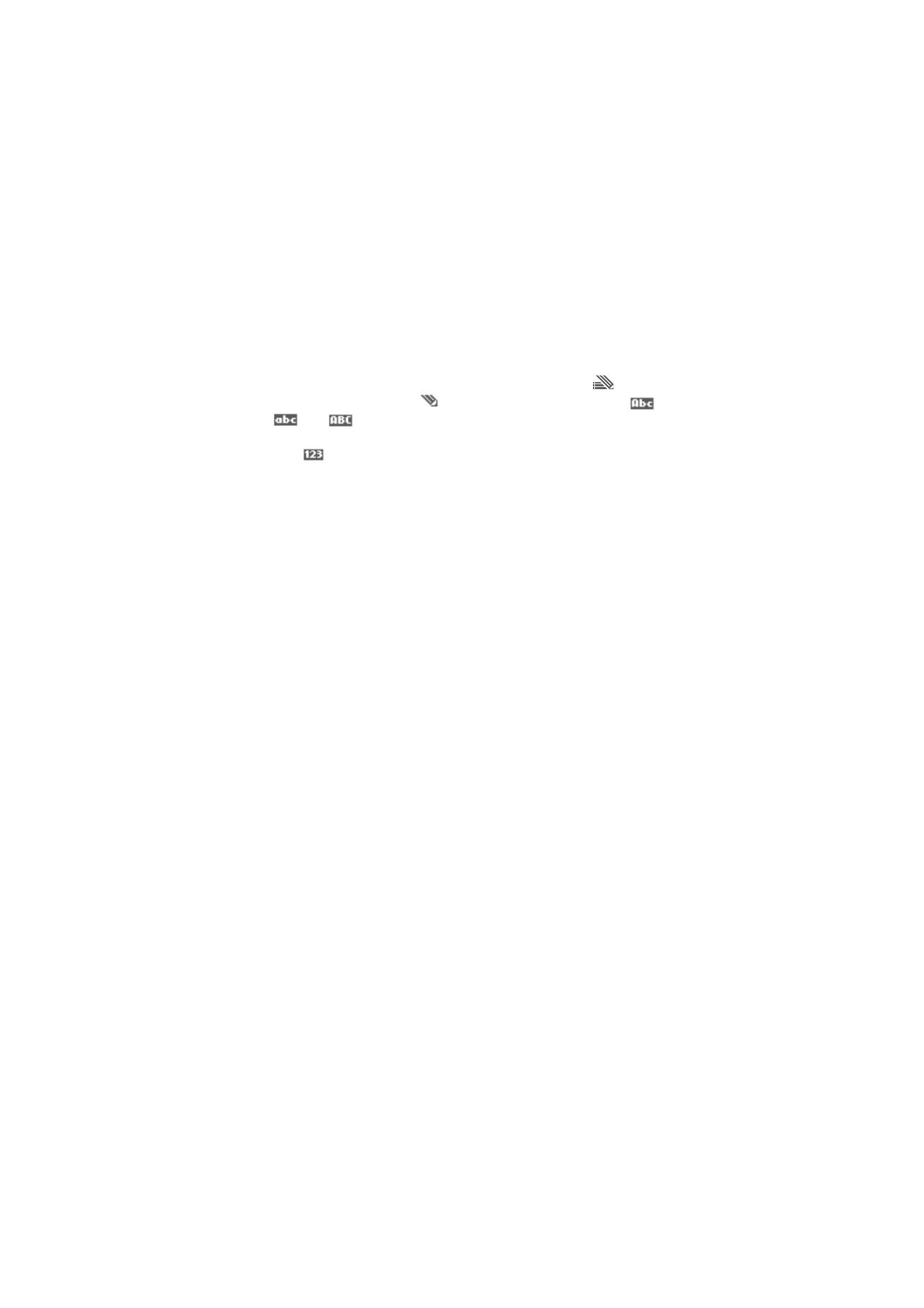
M e d d e l a n d e n
29
displayen. Om du använder automatisk textigenkänning kan du skriva in
ett tecken med en enda knapptryckning.
När du skriver text anges automatisk textigenkänning med
och
normal textinmatning med
högst upp till vänster på displayen.
,
eller
, som anger stora eller små bokstäver, visas bredvid
textinmatningsmarkören. Om du vill ändra teckenstorleken trycker du
på #.
anger sifferläge. Om du vill växla från teckenläge till sifferläge
håller du ned # och väljer
Sifferläge
.
Inställningar
När du vill ställa in språk för att skriva text väljer du
Alt.
>
Skrivspråk
.
Automatisk textigenkänning finns endast för de språk som finns med i
listan.
Välj
Alt.
>
Intellig. ordbok på
för att ställa in automatisk
textigenkänning eller
Alt.
>
Intellig. ordbok av
för normal
textinmatning.
Du kan snabbt aktivera eller inaktivera automatisk textigenkänning
medan du skriver text, genom att trycka två gånger på # eller hålla ned
Alt.
.
Automatisk textigenkänning
Om du väljer automatisk textigenkänning kan du snabbt skriva in text
med hjälp av telefonens knappsats och en inbyggd ordlista.
1. Börja skriva ett ord med hjälp av knapparna 2 till 9. Tryck bara en
gång på varje knapp för en bokstav. Ordet ändras efter varje
knapptryckning.
2. När du har skrivit ordet och är nöjd med hur det ser ut, trycker du
på 0.
3. Om ordet är fel trycker du på * upprepade gånger eller också väljer du
Alt.
>
Ordförslag
. När det ord du vill ha visas, väljer du
Använd
.
4. Om tecknet ? visas efter ordet finns det inte i ordlistan. Om du vill
lägga till ordet i ordlistan trycker du på
Stava
. Telefonen visar de
bokstäver som angetts. Skriv ordet med normal textinmatning och
tryck på
Spara
.
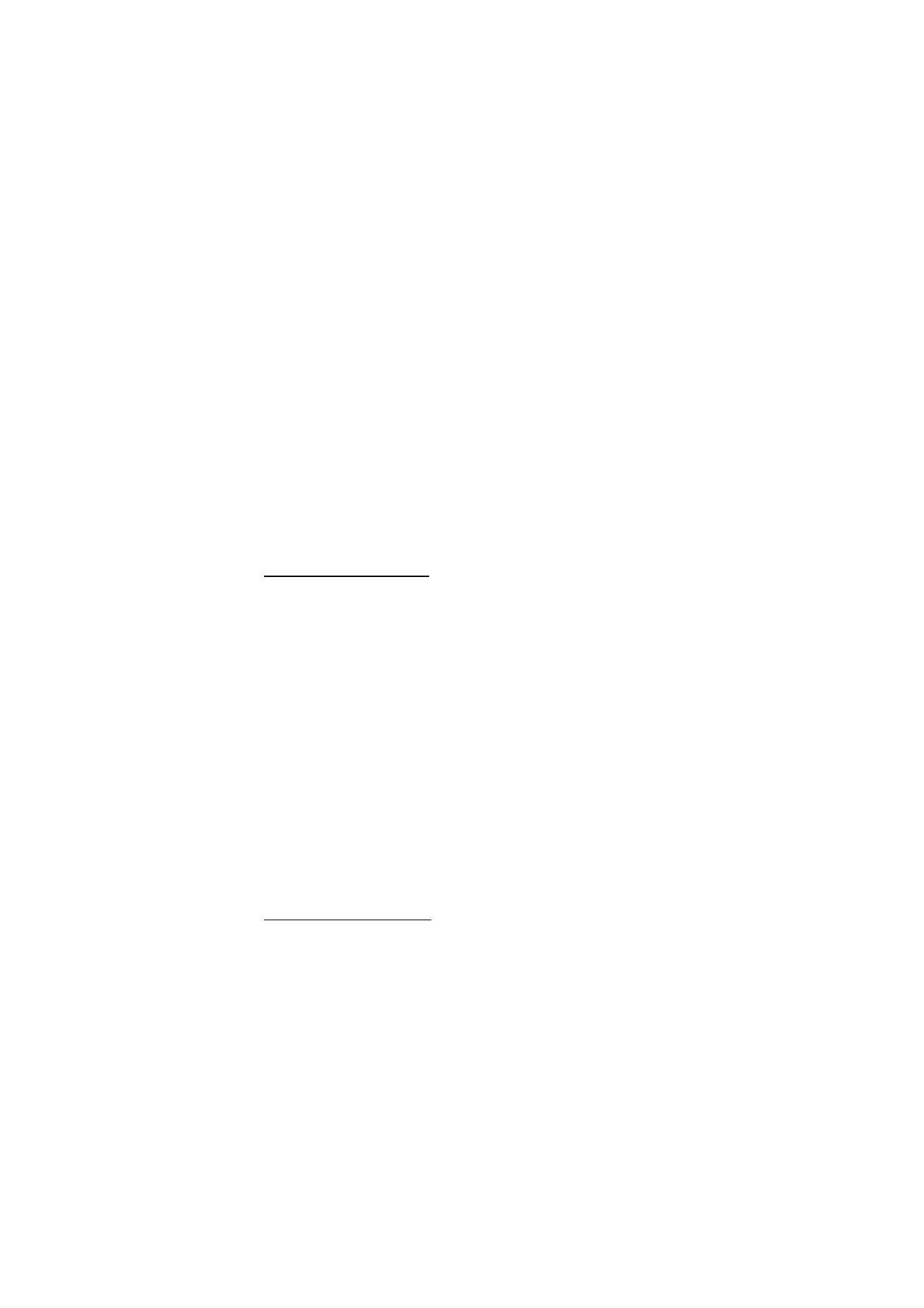
M e d d e l a n d e n
30
Normal textinmatning
Tryck på en sifferknapp från 1 till 9 upprepade gånger tills det tecken du
vill ha visas. Alla tecken som finns tillgängliga under en viss sifferknapp
visas inte vid knappen. Vilka tecken som är tillgängliga beror på vilket
språk du har valt för att skriva text. Se Inställningar på sidan 29.
Om nästa bokstav du vill ha finns på samma knapp som föregående,
väntar du tills markören visas eller trycker på någon av
navigeringsknapparna och skriver sedan bokstaven.
De vanligaste skiljetecknen och specialtecknen finns under sifferknapp
1. Du infogar ett mellanslag genom att trycka på 0.
Om du vill ha fler tecken trycker du på *.
Skriva och skicka e-post
1. Välj
Meny
>
Meddelanden
>
Skapa meddelande
>
SMS
och ange
mottagarens telefonnummer i fältet
Till:
.
2. Om du vill hämta ett telefonnummer från
Kontakter
, väljer du
Lägg
till
>
Kontakt
. Om du vill skicka meddelandet till flera mottagare
lägger du till dem en och en.
3. Om du vill skicka meddelandet till personer i en grupp väljer du
Kontaktgrupp
och sedan önskad grupp. Om du vill hämta de
kontakter som du nyligen sänt meddelanden till väljer du
Lägg till
>
Senast använda
.
4. Bläddra nedåt och skriv ett meddelande. Se Textinmatning på sidan
28.
5. Om du vill infoga en mall i meddelandet väljer du
Alt.
>
Använd mall
och den mall du vill infoga.
6. Om du vill se hur meddelandet kommer att visas för mottagaren
väljer du
Alt.
>
Förhandsvisa
.
7. Skicka meddelandet genom att trycka på
Sänd
.
Läsa och svara på e-post
När du får SMS visas antingen
1 meddelande mottaget
eller
meddelanden mottagna
där N står för antalet meddelanden.
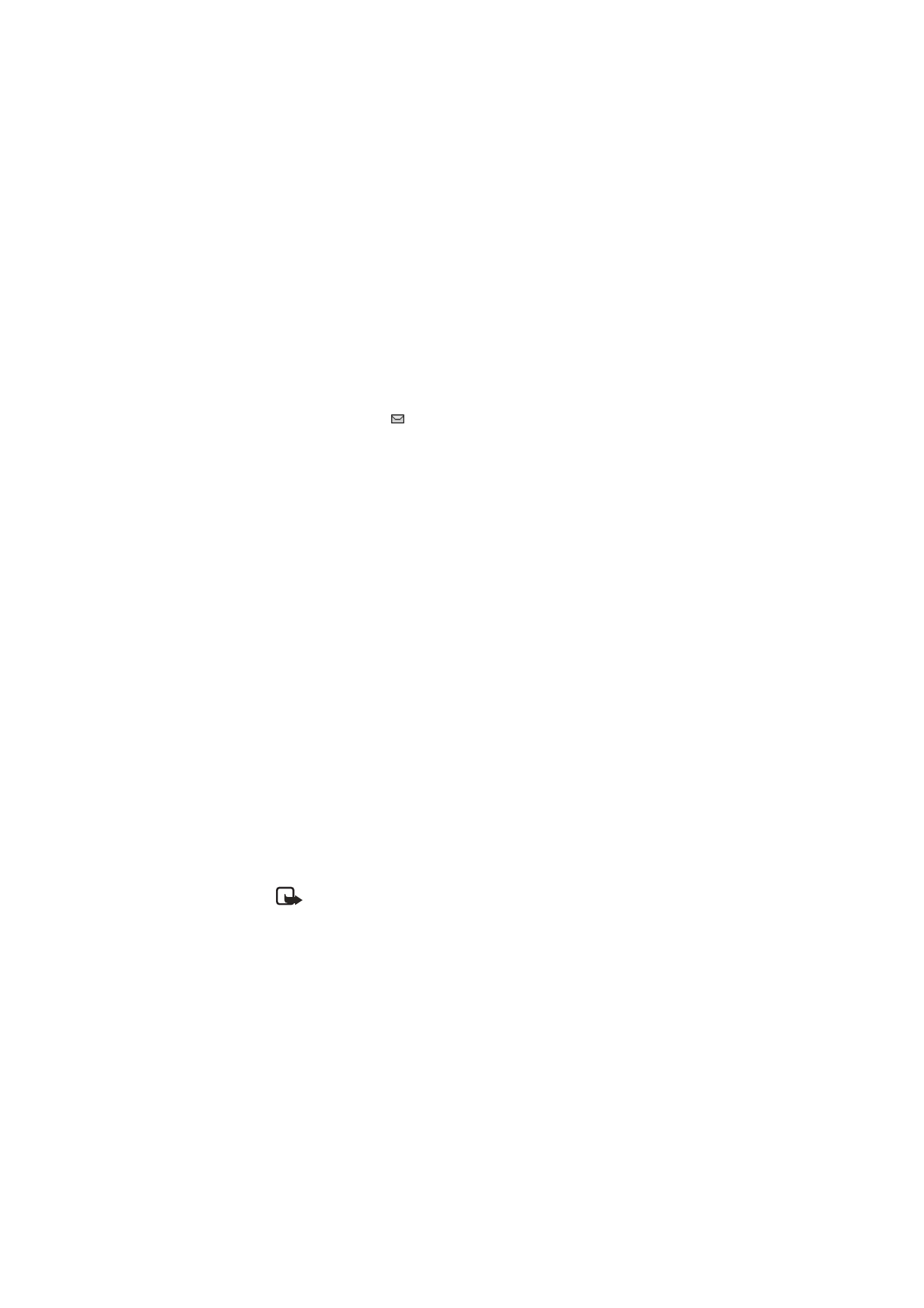
M e d d e l a n d e n
31
1. Om du vill visa ett nytt meddelande trycker du på
Visa
. Om du vill
visa det senare väljer du
Avsluta
.
Om du vill läsa meddelandet senare väljer du
Meny
>
Meddelanden
>
Inkorg
. Om du har fått flera meddelanden markerar
du det du vill läsa.
visar att det finns ett oläst meddelande i
Inkorg
.
2. När du läser ett meddelande kan du välja
Alt.
och ta bort eller
vidarebefordra meddelandet, ändra meddelandet som ett
textmeddelande eller SMS-e-post, flytta det till en annan mapp eller
visa eller hämta in meddelandeinformation. Du kan även kopiera text
från meddelandets inledning till telefonens kalender som en
påminnelse.
3. Om du vill svara på ett meddelande väljer du
Svara
>
SMS
,
Multimedia
,
Snabbmedd.
, eller
Ljudmeddelande
.
Om du vill skicka ett textmeddelande till en e-postadress anger du e-
postadressen i fältet
Till:
.
4. Bläddra nedåt och skriv meddelandet i fältet
Meddelande:
. Se
Textinmatning på sidan 28. Om du vill ändra meddelandetyp för
svarsmeddelandet väljer du
Alt.
>
Ändra medd.typ
.
5. Skicka meddelandet genom att trycka på
Sänd
.